Možete da delegirate još nekoga da biste zakazali sastanke za vas Microsoft Outlook koristeći Webex alatku za zakazivanje ili Webex alatke za produktivnost. Ovo je korisno kada ne možete da pristupite računaru ili ako imate drugu osobu koja upravlja vašim kalendarom.
Dozvolite nekome da zakazuje sastanke u vaše ime
Da biste dali drugom organizatoru dozvolu za upravljanje sastancima Webex sastanka Microsoft Outlook za Microsoft Exchange, prvo im dajte dozvole za zakazivanje na svojoj Webex sajt. Zatim delite svoj kalendar i dodelite drugom organizatoru ulogu delegata u Microsoft Outlook. Ako koristite Microsoft Outlook nalog Microsoft 365, potrebno je samo da dodelite ulogu delegata u Microsoft Outlook.
Ako koristite Exchange u objektu, vaša verzija programa Outlook mora da bude na trenutnom kanalu ili mesečnom kanalu velikog preduzeća za ažuriranja. Delegat mora da ima nalog organizatora i Webex program za zakazivanje ili Webex alatke za produktivnost bude instaliran.
Poslednje izdanje za Webex alatke za produktivnost
Izdanje za jun (42.6) bilo je poslednje izdanje za alatke za produktivnost za Windows. Poslednje izdanje za alatke za produktivnost za Mac bilo je 41,5 Microsoft dodatne komponente zasnovane na injekcijama na Mac računaru.
Microsoft Outlook kupce koji žele da zakažeju Webex sastanke iz Microsoft Outlook treba da se premešte u Webex programu Webex alatke za zakazivanje.
Ova Webex Meetings za radnu površinu i Webex alatke za produktivnost se nalaze u dva zasebna paketa. Više informacija o aplikaciji za radnu površinu potražite u Webex Meetings aplikaciji za radnu površinu.
alatke za produktivnost više ne podržava integracije sa IBM Lotus Notes, IBM Sametime Microsoft Lync, Internet Explorer kao i Skype za posao od 41.2.
Podesite dozvolu zakazivanja u Microsoft Outlook

| 1 | Iz kalendara u Microsoft Outlook izaberite opciju >" sa glavne početna stranica. |
| 2 | Kliknite na dugme Dodaj. |
| 3 | Unesite ime ili e-adresa osobu koju želite da dodelite kao delegata, kliknite na "Dodaj", a zatim kliknite na dugme U redu. |
| 4 | Izaberite delegata sa liste dozvola, a zatim kliknite na dugme U redu. |
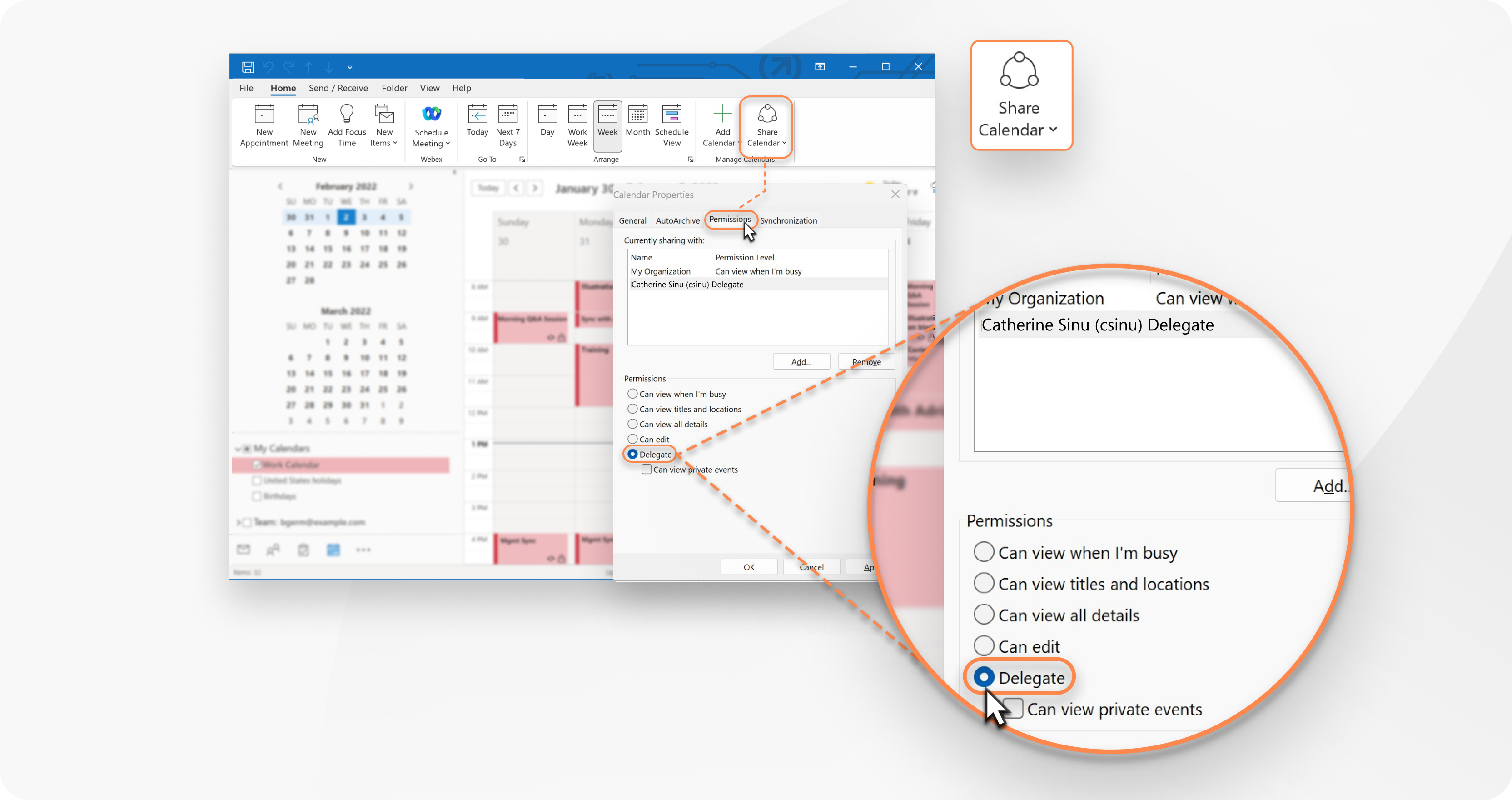
| 1 | Iz kalendara u Microsoft Outlook izaberite dozvole kalendara sa glavne početna stranica. |
| 2 | Izaberite karticu Dozvole iz prozora Svojstva. |
| 3 | Unesite ime ili e-adresa osobe koju želite da dodelite kao delegata. |
| 4 | Otvorite prozor Dozvole padajući meni, izaberite delegate, a zatim kliknite na "Dodaj". |
| 5 | Kliknite na " Gotovo". |
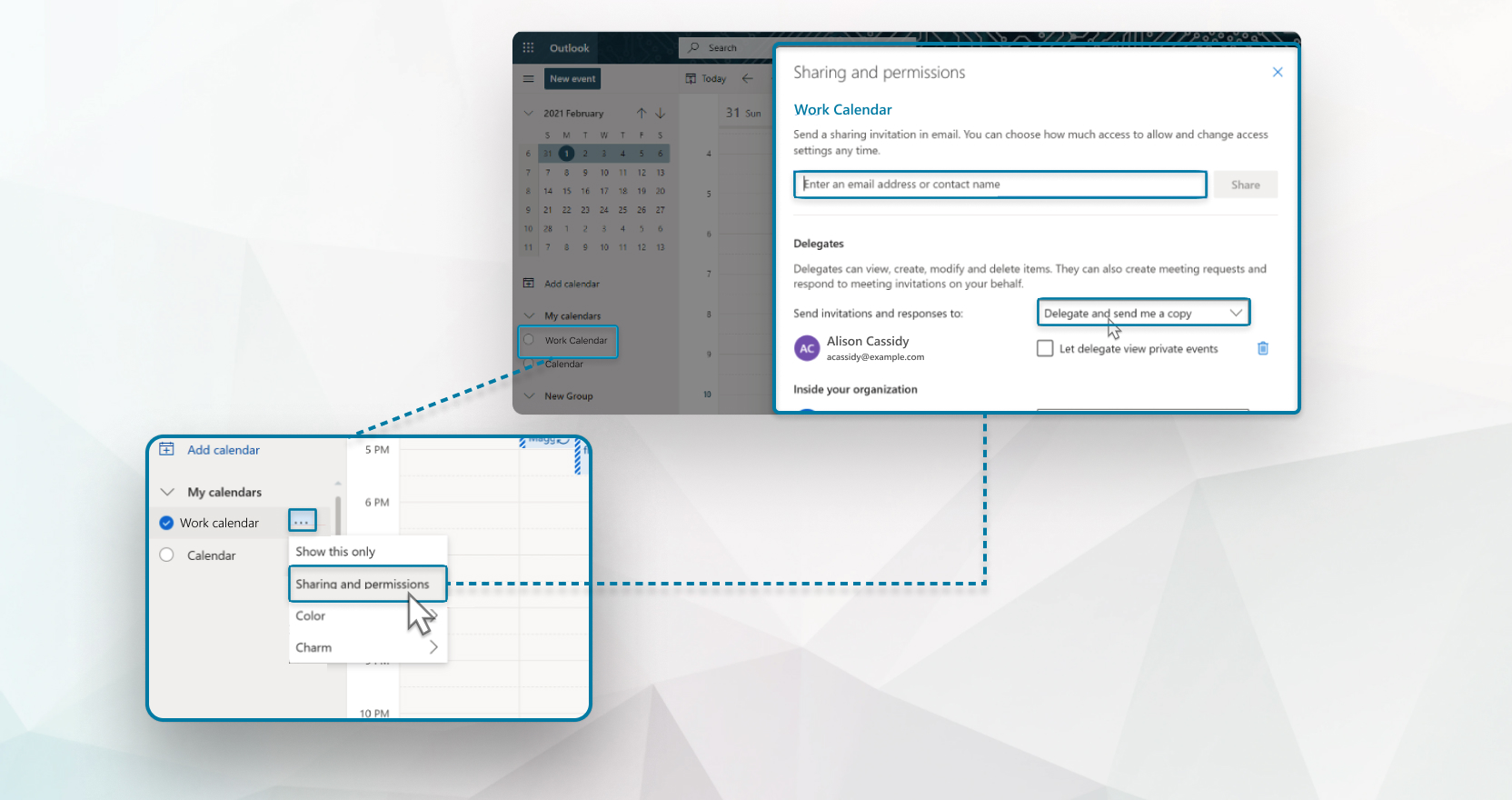
| 1 | Iz Microsoft office Web App izaberite Kalendar. |
| 2 | U okviru "Moji kalendari" kliknite na ikonu "Još opcija" pored kalendara, a zatim izaberite opciju Deljenje i dozvole. |
| 3 | Unesite ime ili e-adresa osobe koju želite da dodate kao delegata. |
| 4 | Izaberite delegata iz dozvola padajući meni, a zatim kliknite na "Deli ". |

